
제가 티스토리 블로그를 시작한 이유는 뭐다? 구글 애드센스 수익형 블로그로 돈굴을 파는 것입니다! 그것을 위해 지금까지 달려왔죠! 이제 애드센스에 러브콜을 보내보겠습니다!
목차
1. 구글 애드센스(Google AdSense)란?
구글 애드센스(Google AdSense)는 웹사이트 소유자가 자신의 사이트에 타깃 광고를 게재하고 클릭 및 노출을 통해 수익을 얻을 수 있도록 하는 Google의 프로그램입니다. 티스토리 블로그로 돈을 벌려면 애드센스 승인을 받아야 합니다.

애드센스 말고도 다른 광고 플랫폼들을 이용할 수도 있어요. 그러나 애드센스가 수익률이 가장 좋아서 다들 애드센스를 몰빵 하신답니다. 저 역시 애드센스에 올인하겠습니다. 애드센스야, 내 콘텐츠로 수익을 창출해 줘!!!
2. 구글 애드센스(Google AdSense) 시작하기
구글 애드센스 홈페이지에 들어갑니다.
Google 애드센스 - 웹사이트에서 수익 창출하기
Google 애드센스의 웹사이트 수익 창출 기능을 사용하여 수익을 올려보세요. Google 애드센스에서 광고 크기를 자동으로 최적화하여 광고의 노출 및 클릭 가능성이 높아집니다.
adsense.google.com
오른쪽 상단에 있는 "시작하기" 버튼을 눌러줍니다.

"콘텐츠 제작에는 많은 시간이 필요하지만 수익 창출은 쉽고 간편해야 합니다"라니...! 멋진 말이네요! 초콤 감동쓰... 잘 부탁드립니다, 구글 애드센스 님.

저는 원래 쓰고 있던 구글 계정이 있어서 그걸로 접속이 되었습니다. 구글 계쩡이 없으신 분들은 만들어야겠죠?

"내 사이트"에 등록하고자 하는 내 블로그 주소를 입력합니다. (복붙해오면 편하겠죠?) 수취인 국가/지역을 "대한민국"으로 선택해 줍니다. 이용약관 수락에 체크하고, "애드센스 사용 시작" 버튼을 눌러줍니다.

광고로 수익을 얻으려면 다음 단계를 따라야 된다고 하네요. 왼쪽부터 하나씩 해줄 것입니다. "정보 입력" 버튼을 누릅니다.
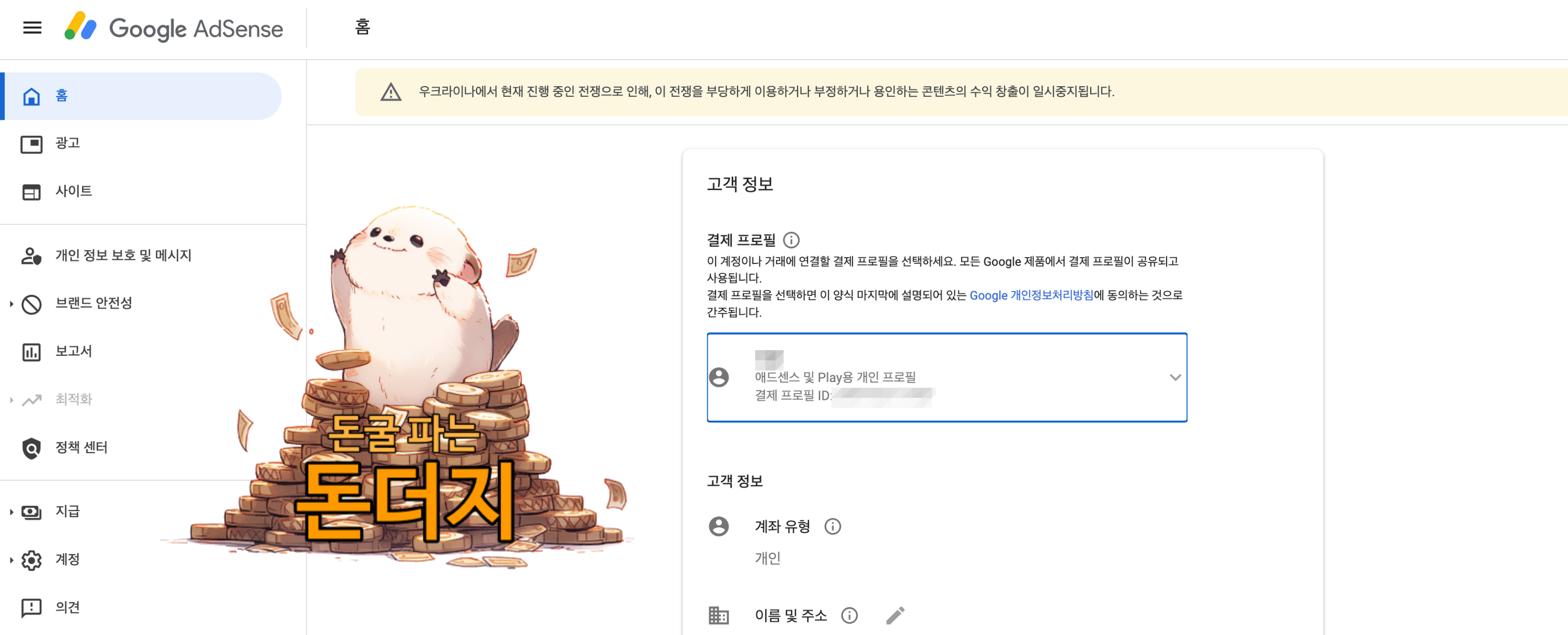
고객 정보를 입력해 줍니다. 저의 경우 이미 구글(Google)에서 이용 중이던 결제 프로필이 있어서 간편하게 입력이 완료되었습니다.

"고객 정보" 입력이 끝나면 다시 첫 화면이 뜹니다. "탐색" 버튼을 눌러주세요.

"시작하기" 버튼을 눌러주세요.

미리 보기 화면에 내 블로그가 잘 보이는 걸 확인할 수 있습니다. 빨간색 "코드 가져오기" 버튼을 눌러주세요.

파란색 "복사하기" 버튼을 눌러 코드를 복사해 줍니다. 이 코드를 내 블로그에 붙여 넣을 것입니다.

내 "블로그관리 홈"에서 "꾸미기" - "스킨 편집" - "html 편집"에 들어갑니다. 이쯤 되면 이 화면 못 찾는 분들은 없으시겠죠...? 구글 서치 콘솔에 블로그 등록할 때 해 봤잖아요~

<head> 뒤에 엔터를 쳐서 만든 새 줄에 복사해 온 코드를 붙여 넣기 해주세요. 키보드 단축키 아시쥬?

다시 구글 에드센스의 "광고 설정 미리 보기" 화면으로 돌아오세요. 저는 "자동 광고" 모드를 켜 줄 겁니다. 앞서 구글이 했던 말처럼, 저는 콘텐츠 제작에 많은 시간을 쏟고, 수익 창출은 구글의 자동 광고에 맡길 것입니다.
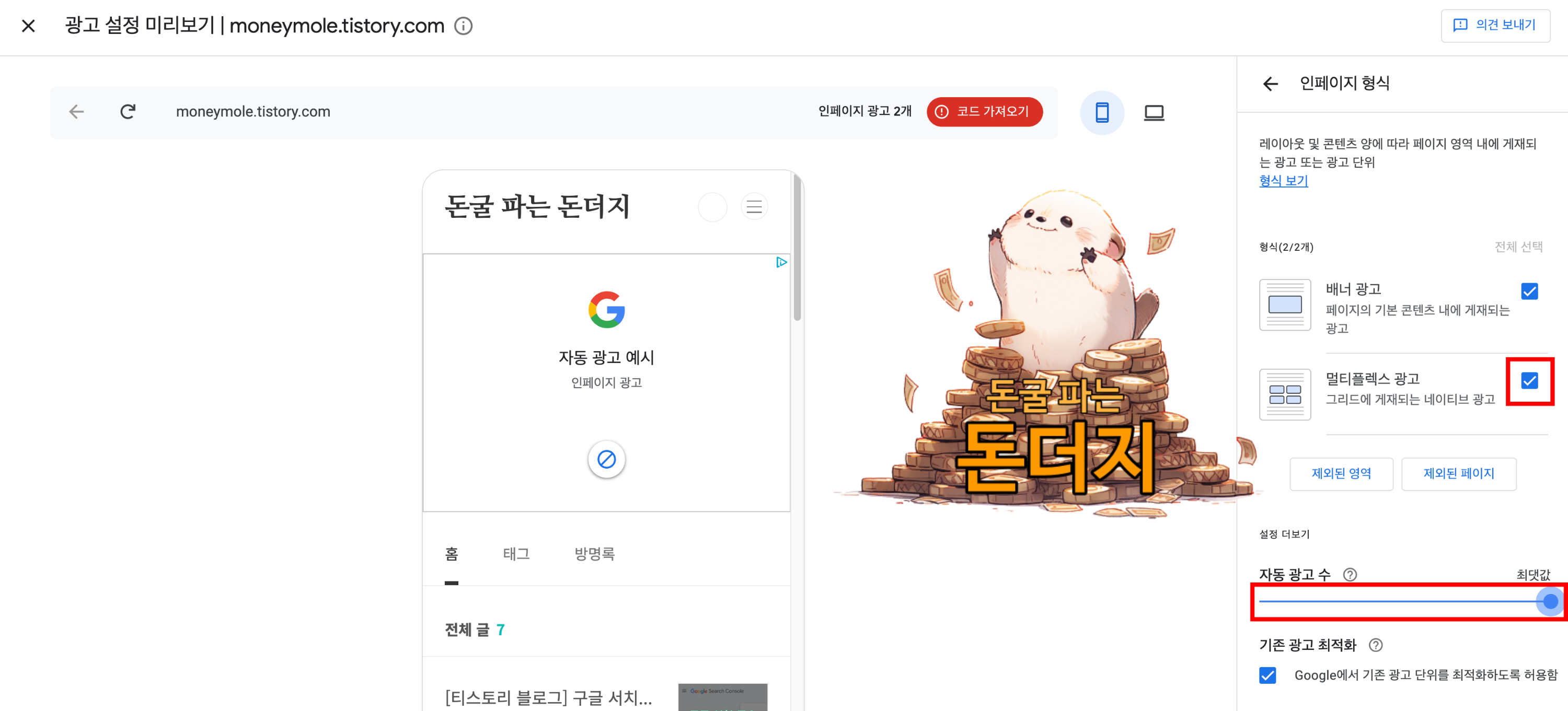
모든 광고를 켜줄 겁니다. "자동 광고 수"도 "최댓값"으로 올려주었습니다. 돈 많이 벌려면 광고를 최대로 때려 넣어주어야겠죠?
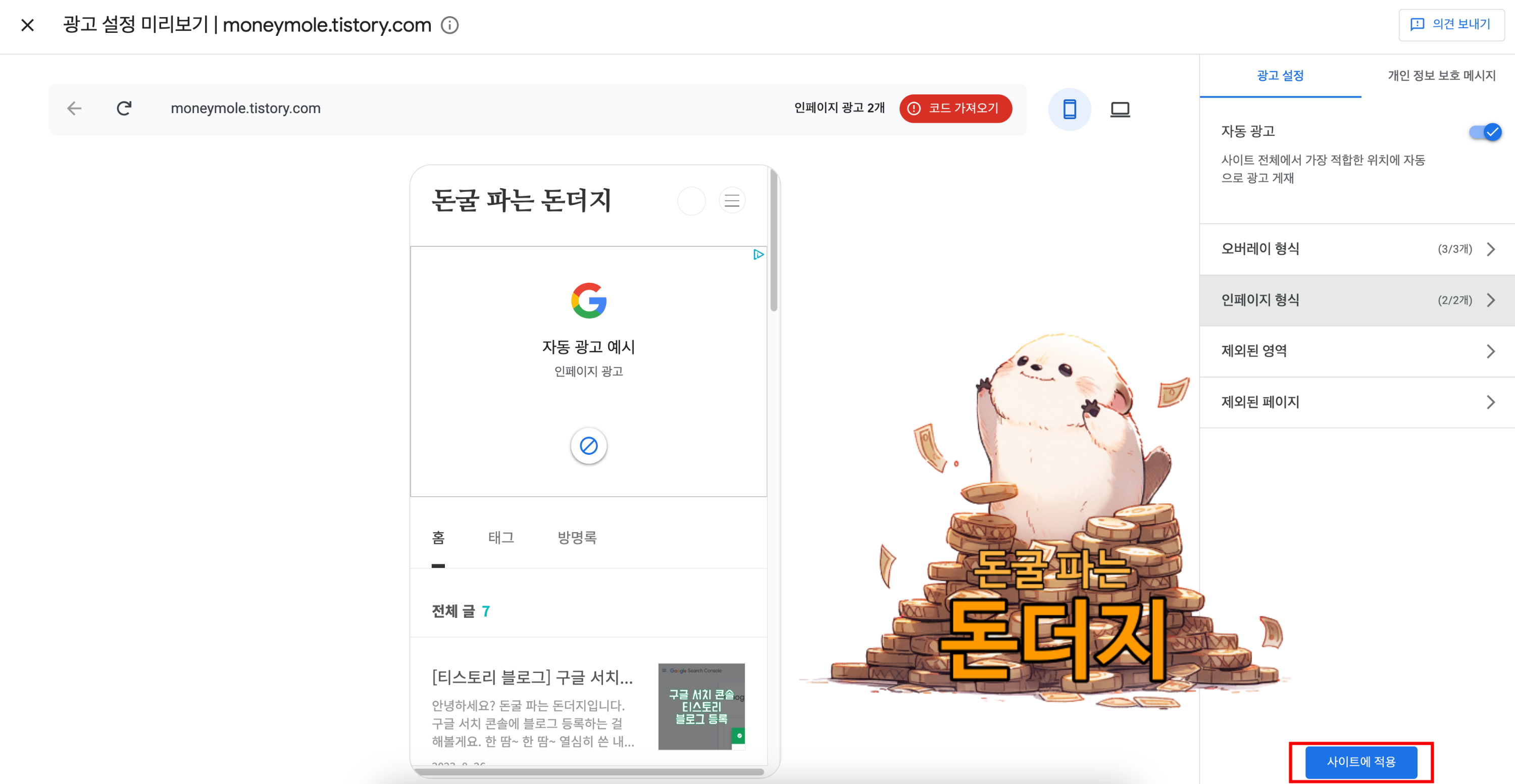
"사이트에 적용"을 눌러줍니다.
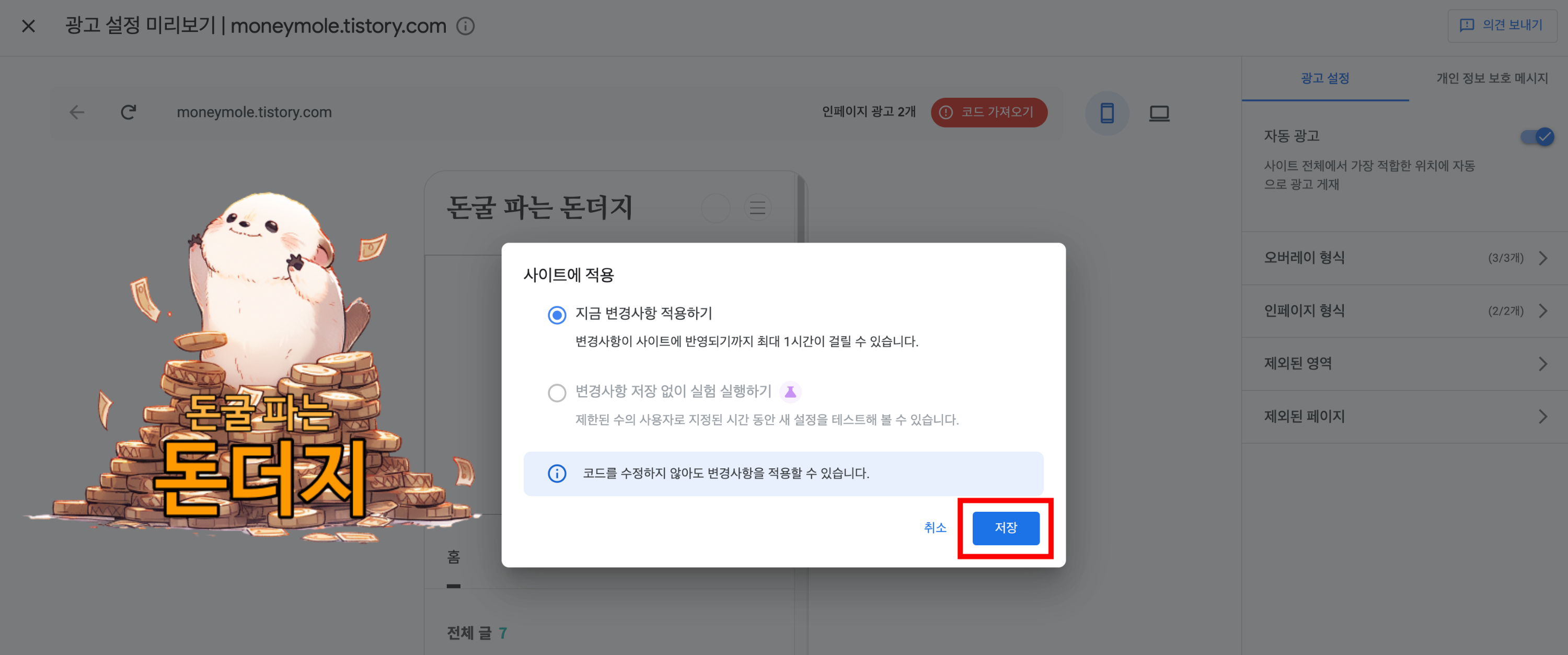
하루라도 빨리 적용하고 싶으니 "지금 변경사항 적용하기"를 누르고 "저장"을 눌러주었습니다.
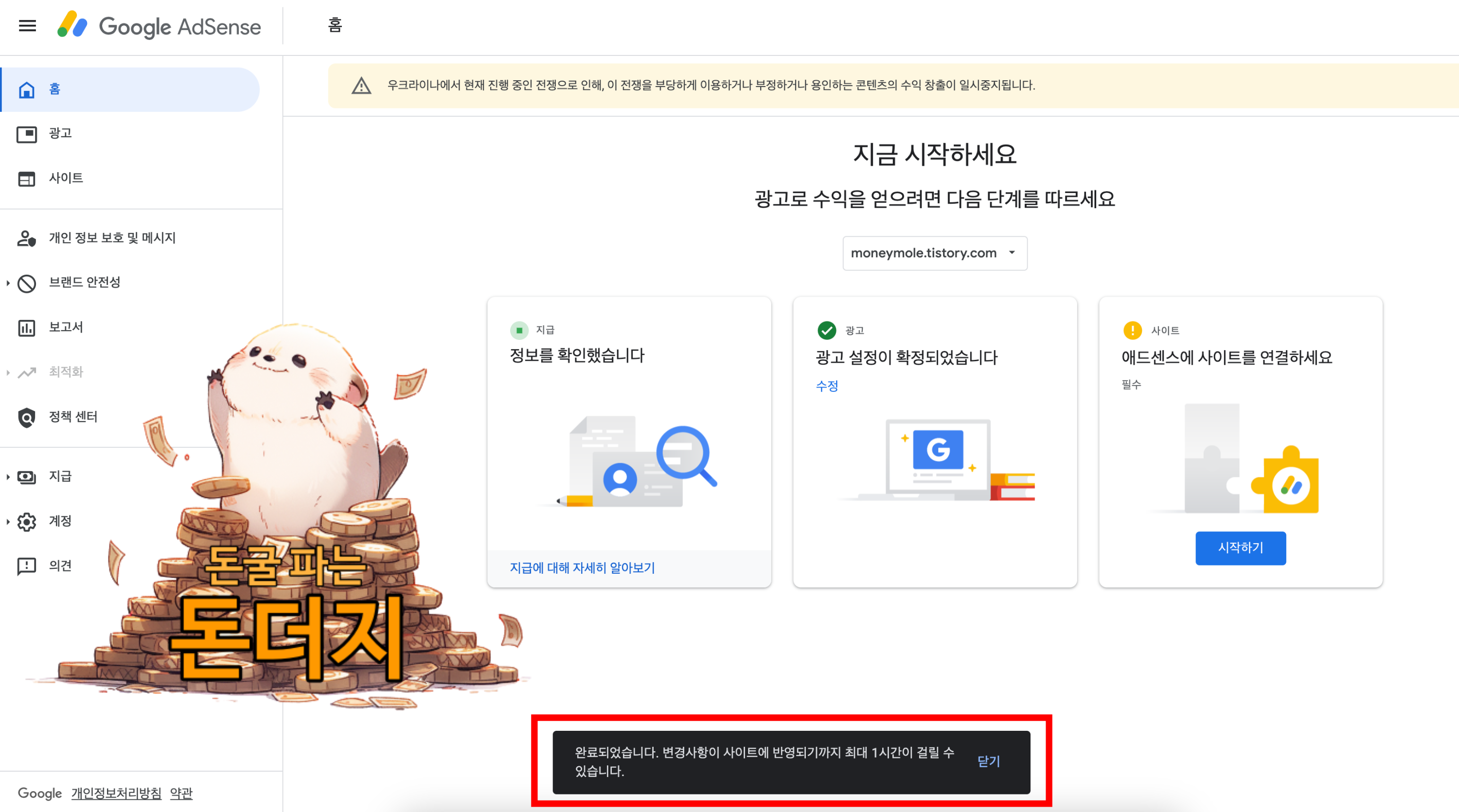
광고 설정이 완료되었다는 팝업이 뜨네요! 자 이제 애드센스 사이트를 연결해 줄 차례입니다.
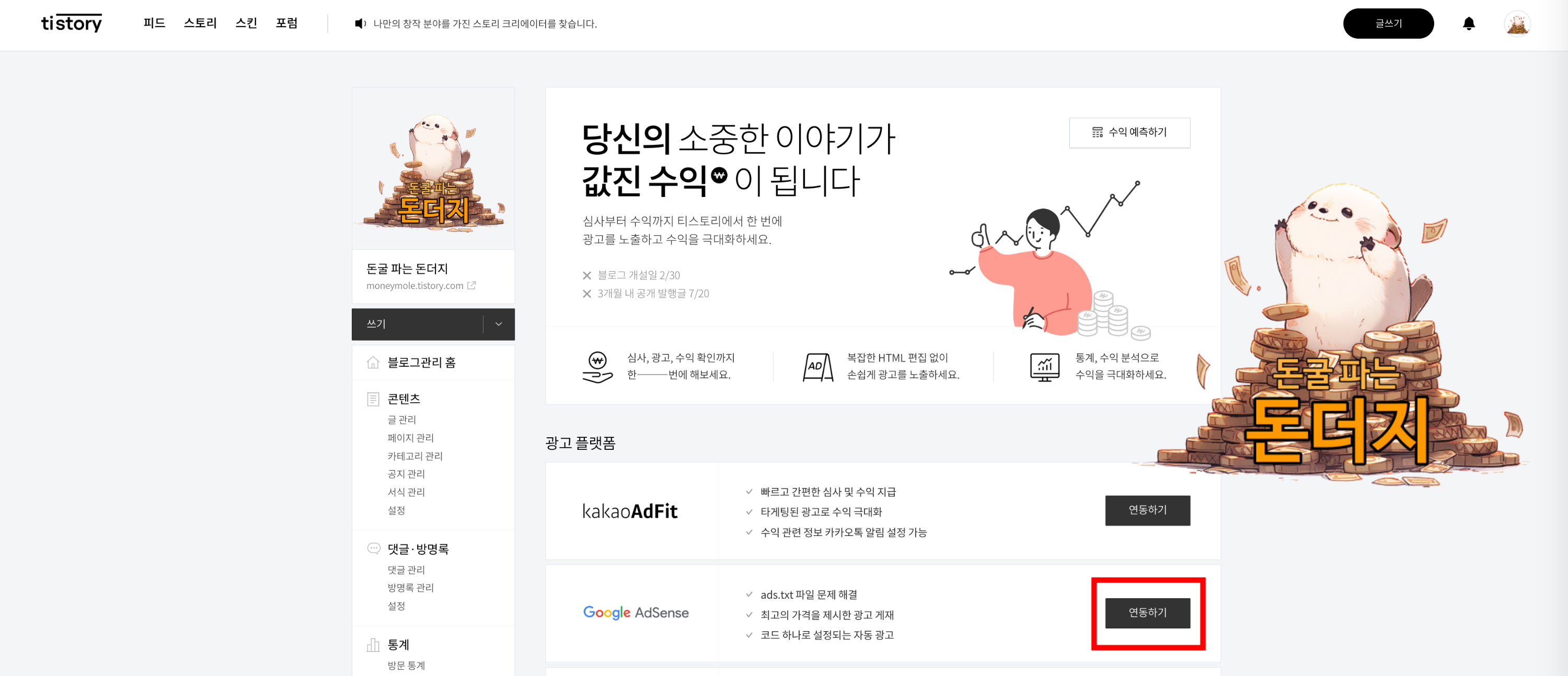
내 "블로그관리 홈"의 "수익" 탭에 들어가 "Google AdSense" "연동하기" 버튼을 눌러줍니다.
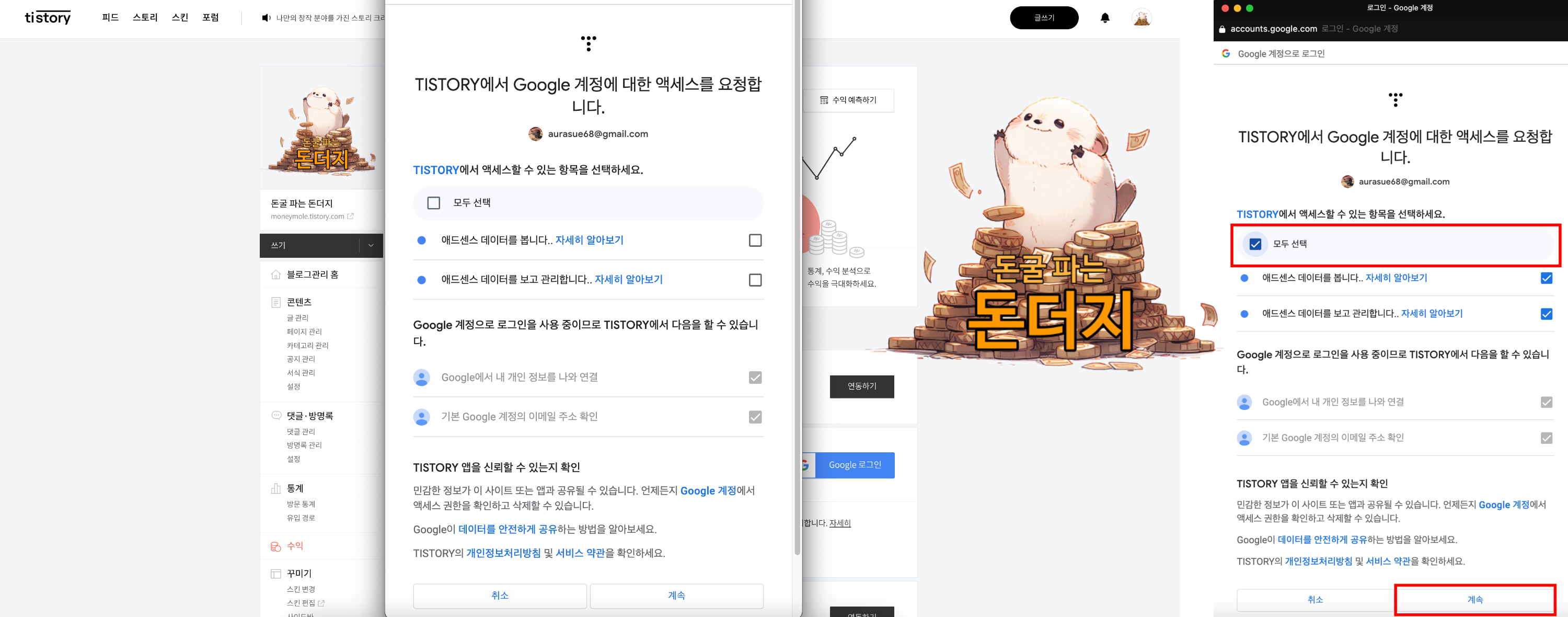
"모두 선택"에 체크해 주고 "계속"을 누릅니다.
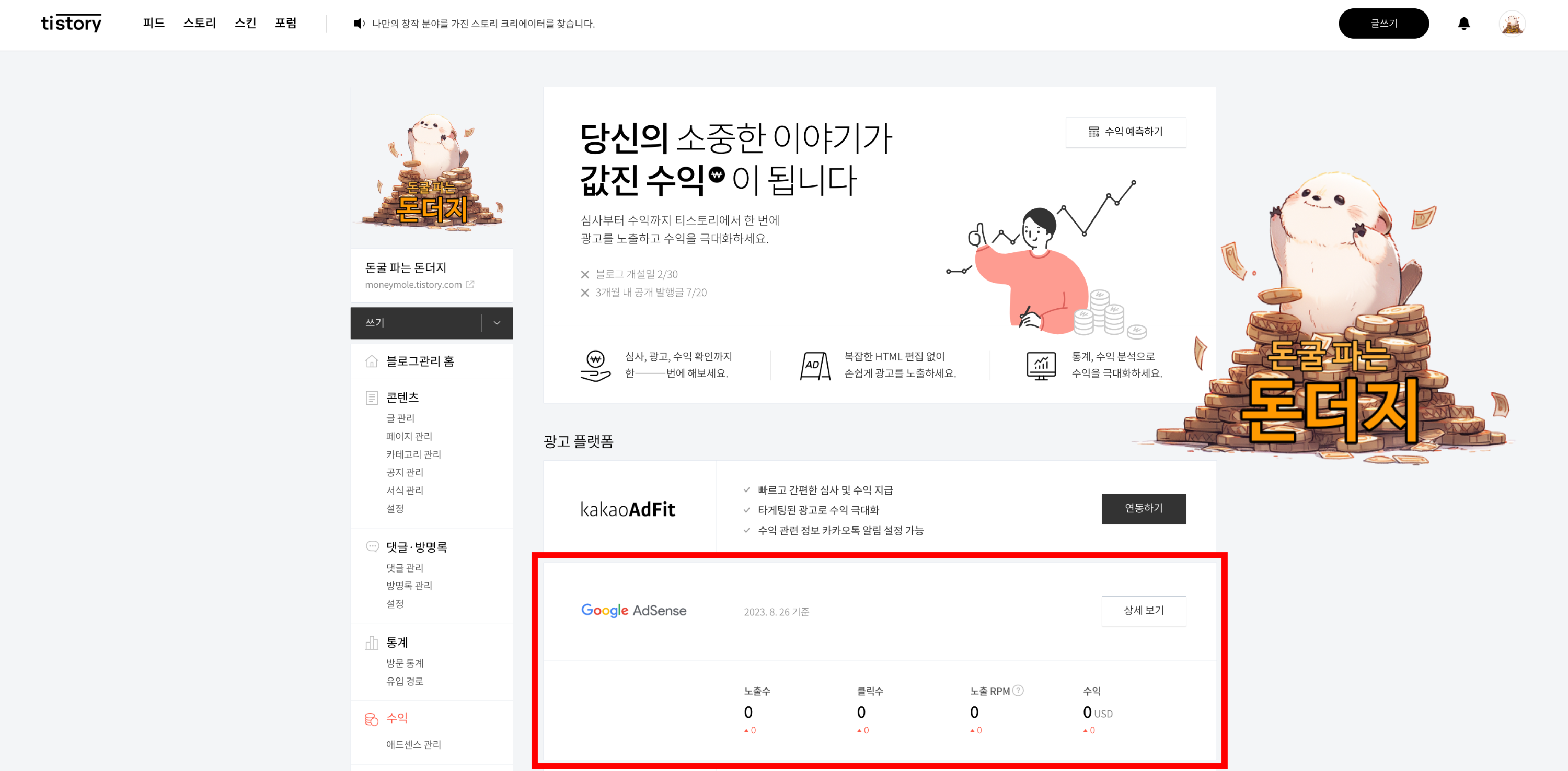
내 "블로그관리 홈"에 구글 애드센스가 들어온 걸 볼 수 있습니다. 지금은 다 0이지만 열심히 끌어올리리라...!!!! (의지) (활활)
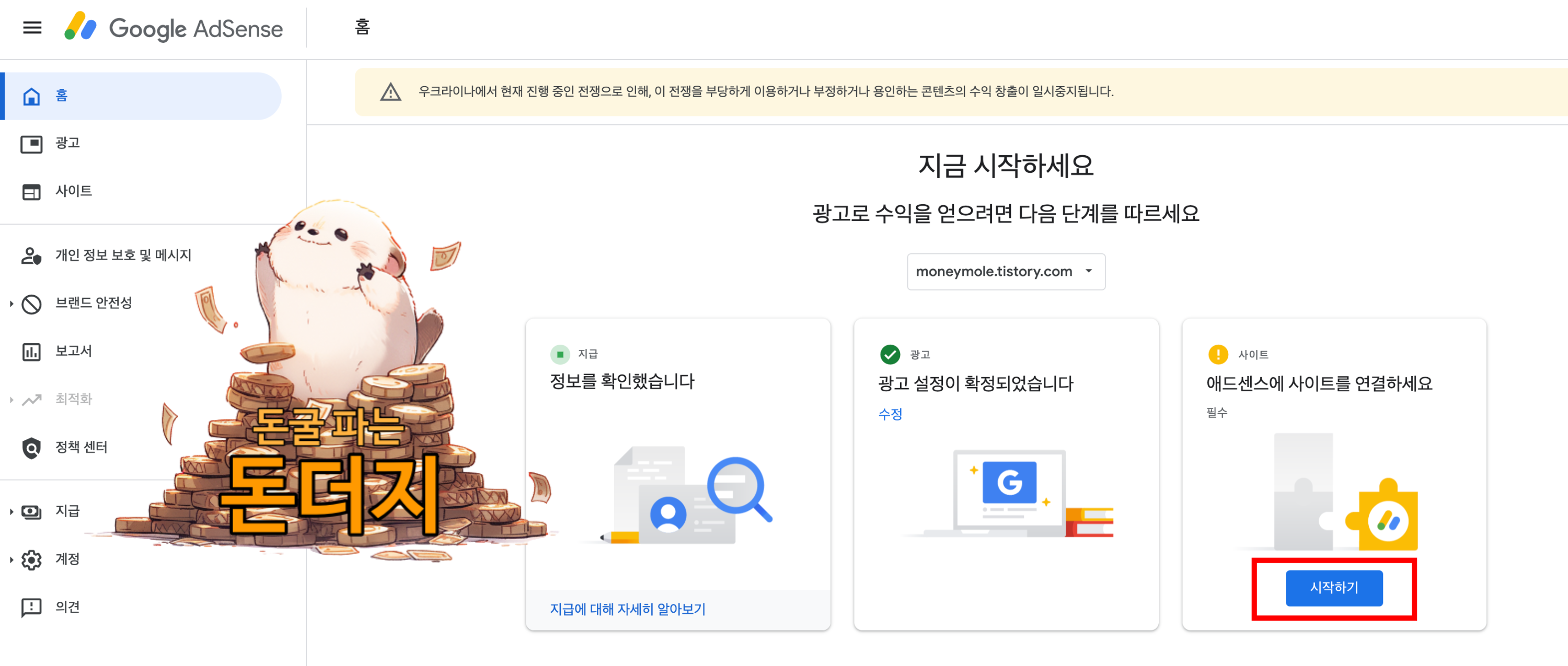
다시 구글 애드센스 홈으로 돌아와 주세요. "시작하기" 버튼을 눌러줍니다.
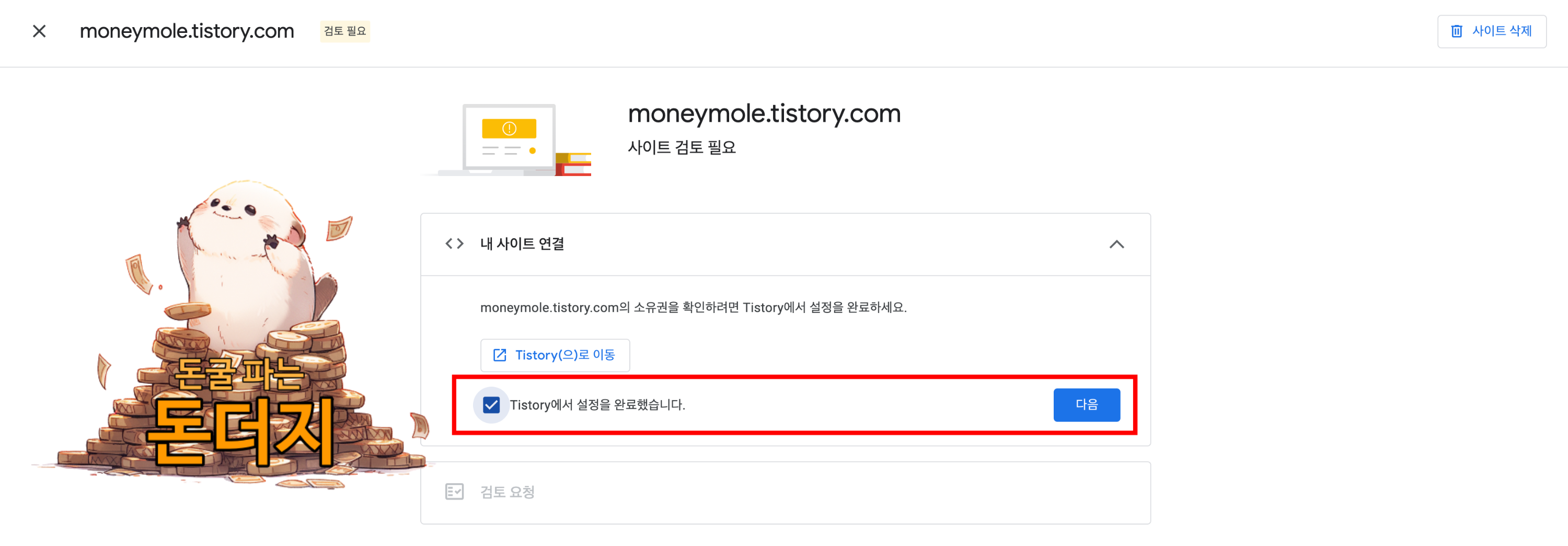
"Tistory에서 설정을 완료했습니다."에 체크해 주고, "다음" 버튼을 누릅니다.
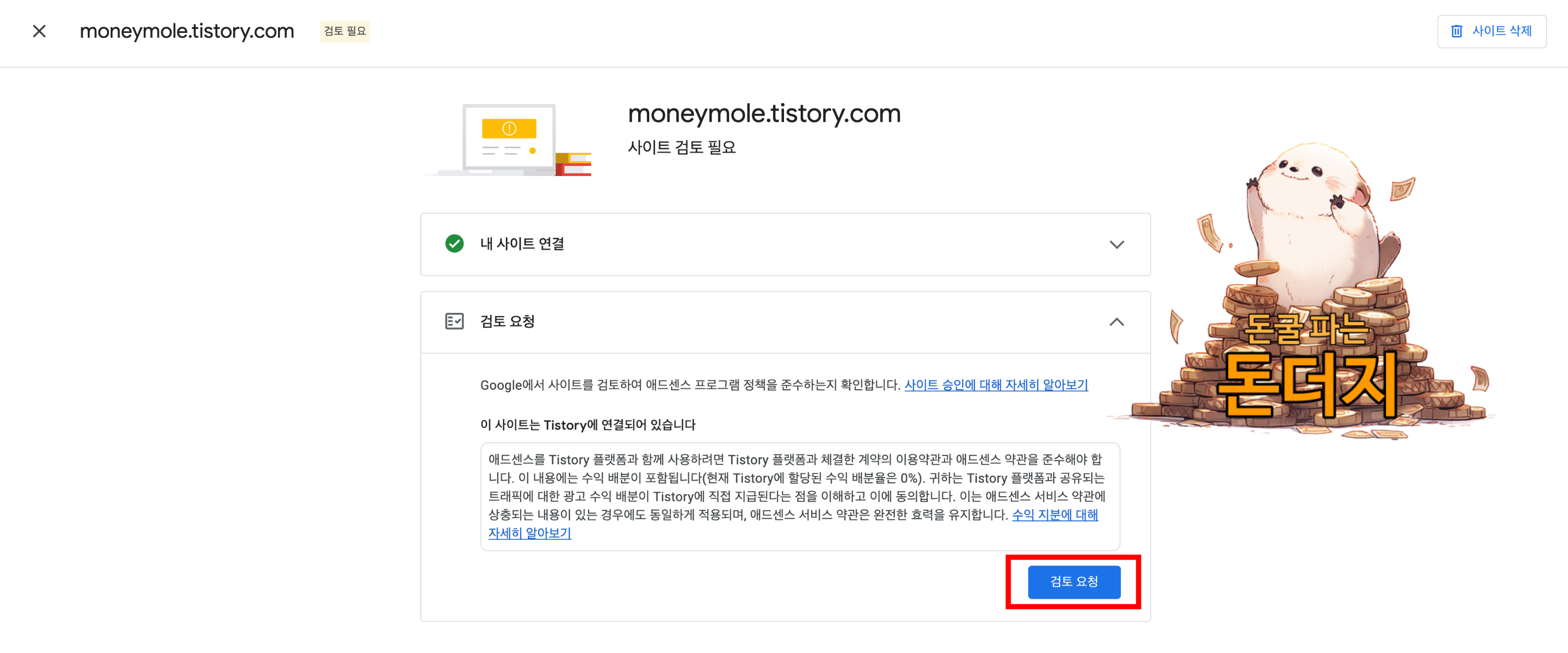
"검토 요청" 버튼을 누릅니다.

왼쪽 탭의 "사이트"에 들어가면 내 블로그 URL이 등록되어 있는 것을 볼 수 있습니다. "승인 상태"는 "준비 중"이죠. 검토가 끝나고 나면 승인 상태가 변경될 것입니다.
3. 구글 애드센스 승인 가이드라인
내 티스토리 블로그가 애드센스 승인을 받을 가능성을 높이기 위해 충족해야 하는 몇 가지 일반적인 조건들을 요약해서 알려드릴게요. 수익형 블로그가 목적인 블로거들은 수익을 창출하기 위해 콘텐츠를 작성하죠. 수익을 창출하려면 구글 애드센스가 원하는 걸 충족해 주어야 합니다. 애드센스를 신청하기 전에 내 블로그가 요구사항을 충족하고 있는지 체크해 보세요!
1. 콘텐츠 품질: 독자에게 유용한 정보를 제공하는 고품질의 독창적이고 가치 있는 콘텐츠가 있어야 합니다. 얇거나 중복된 콘텐츠는 물론 저작권 규칙을 위반하는 콘텐츠를 게시하지 마세요.
2. 독창성: 콘텐츠는 고유해야 하며 다른 소스에서 복사해서는 안 됩니다. 표절은 애드센스에서 거부될 수 있습니다.
3. 웹사이트 디자인 및 탐색: 블로그는 깔끔하고 탐색하기 쉬운 디자인이어야 합니다. 사용자 친화적인 환경은 방문자가 사이트에 더 오래 머무르도록 유도합니다.
4. 개인정보 보호정책 및 이용 약관: 사용자 데이터를 수집, 사용 및 보호하는 방법을 공개하는 개인정보 보호정책 페이지가 있어야 합니다. 또한 명확한 사용 약관을 갖는 것은 청중과의 신뢰를 구축하는 데 도움이 될 수 있습니다.
5. 충분한 콘텐츠: 엄격한 단어 수 요구 사항은 없지만 일반적으로 애드센스를 신청하기 전에 합리적인 양의 콘텐츠를 확보하는 것이 좋습니다. 잘 작성되고 내용이 풍부한 블로그 게시물을 최소 15~20개 이상 작성하는 것을 목표로 하세요.
6. 나이 및 자격: 대부분의 국가에서 애드센스를 신청하려면 18세 이상이어야 합니다. 또한 블로그와 해당 콘텐츠는 Google 정책을 준수해야 합니다.
7. 도메인 소유권: 하위 도메인(예: yourblog.tistory.com)이 아닌 맞춤 도메인(예: www.yourblog.com)이 있으면 블로그가 더욱 전문적으로 보입니다.
8. 웹사이트 트래픽: 특정 트래픽 기준은 없지만 블로그에 대한 일관된 유기적 트래픽이 있으면 승인 가능성이 높아질 수 있습니다.
9. 금지된 콘텐츠: 성인용 콘텐츠, 폭력적인 콘텐츠, 증오심 표현, 불법 행위 등 Google의 애드센스 정책을 위반하는 콘텐츠가 포함되어서는 안 됩니다.
10. 웹사이트 소유권 및 통제: 귀하는 신청하는 웹사이트에 대한 완전한 소유권과 통제권을 가지고 있어야 합니다.
위 내용 중 굵게 처리한 부분은 꼭 지켜주셔야 하는 의무사항이고, 나머지 내용은 권장 사항이라고 보셔도 무방할 듯합니다.
최소 15~20개 이상의 게시물을 권장하지만 다른 블로거 분들의 후기를 보니 게시물 5개로도 승인 가능하다고 하더라고요. 콘텐츠 양보다 더 중요한 건 품질인듯합니다. 물론 양질의 콘텐츠가 20개 이상이면 승인 확률이 더 높겠죠!
3-1. 구글 애드센스 고객센터
구글 애드센스 가이드라인은 구글 애드센스 공식 고객센터 사이트에서 확인하실 수 있습니다. 가장 최신의 정보를 얻으려면 역시 공식 홈페이지를 참조해 주는 것이 좋겠죠!
Google 애드센스 고객센터
support.google.com
3-2. 애드센스 신청 후 승인까지 소요되는 시간
애드센스 승인을 받는 데 걸리는 시간은 구글(Google)에서 처리하는 신청서의 양, 신청서의 완성도, 웹사이트의 품질 등 여러 요인에 따라 크게 달라질 수 있습니다. 평균적으로 애드센스를 신청한 후 응답을 받는 데 며칠에서 몇 주가 걸릴 수 있습니다. 어떤 경우에는 시간이 더 오래 걸릴 수도 있다고 합니다. 특히 신청서와 관련된 문제나 질문이 있는 경우에는 더욱 그렇다고 하네요.
3-2-1. 애드센스 승인 일정에 영향을 미칠 수 있는 사항
승인 일정을 단축할 수 있는 팁이니 참고하세요. (최신의 내용을 확인하시려면 구글 애드센스 공식 고객센터 사이트를 확인해 주세요.)
1. 신청서 검토: 신청서와 웹사이트를 검토하여 애드센스 프로그램 정책을 준수하는지 확인합니다. 신청서가 간단하고 웹사이트가 정책을 준수한다면 비교적 빨리 승인을 받을 수 있습니다.
2. 콘텐츠 품질: 웹사이트에 사용자에게 가치 있는 고품질의 원본 콘텐츠가 있는 경우 승인 프로세스에 긍정적인 영향을 미칠 수 있습니다. Google은 표시되는 광고가 방문자에게 관련성이 있고 유용한지 확인하고자 합니다.
3. 웹사이트 트래픽: 특정 트래픽 요구 사항은 없지만 일정 수준의 일관된 유기적 트래픽이 있으면 웹사이트와 해당 콘텐츠의 적법성을 나타낼 수 있습니다.
4. 신청 완전성: 신청서에 필요한 모든 정보를 정확하게 제공했는지 확인하세요. 불완전하거나 부정확한 정보는 지연 또는 거부로 이어질 수 있습니다.
5. 도메인 사용 기간: 엄격한 요구 사항은 없지만 몇 달 동안 활성화된 도메인을 갖는 것이 유리할 수 있습니다. 이는 귀하의 웹 사이트가 일시적이거나 스팸성 노력이 아니라는 것을 보여주기 때문입니다.
6. 국가/지역: 승인 시간은 신청하는 국가나 지역에 따라 다를 수도 있습니다. 일부 지역에는 추가 확인 단계가 있을 수 있습니다.
7. 소통 및 항소: 신청서가 승인되지 않은 경우 개선하여 다시 신청할 수 있는 기회가 주어집니다. Google에서 승인을 위해 해결해야 할 사항에 대한 피드백을 제공할 수도 있습니다.
빠른 진행을 원한다면
- 애드센스 프로그램 정책을 철저히 검토하고
- 웹사이트에 고품질 콘텐츠를 준비하고
- 신청서에 정확한 정보를 제공하는 것
이 좋습니다.
애드센스의 조건도 충족했고, 신청도 완료했다면 이제 결과를 기다리면 됩니다. 2주 이상 걸릴 확률이 높아요. 그렇다고 글쓰기를 멈추진 마세요. 꾸준히 좋은 글들을 발행해 놓는 것이 애드센스 심사에 도움이 됩니다. (+ 설사 신청서가 승인되지 않더라도, 될 때까지 재 신청하면 됩니다.) 신청 결과가 나오면 후기 공유하겠습니다. 승인 후기가 되었으면 좋겠네요.
To be continued...
티스토리 블로그_구글 애드센스 2주 만에 한 번에 승인받은 후기
애드센스 계정 활성화 메일 드디어! 구글에서 애드센스 계정이 활성화되었다는 메일이 왔습니다! 애드센스 검토 요청을 8월 27일 오후 4시에 했었습니다. 승인 메일을 받은 건 9월 11일 새벽 2시입
moneymole.tistory.com
※ 검색 엔진 최적화(SEO) 수익형 블로그 만들기
이외에도 구글 애드센스 승인에 도움이 되는 검색 엔진 최적화 방법들은 아래 글에 정리해 두었습니다.
티스토리 블로그_수익형 블로그 검색 엔진 최적화(SEO) 설정
수익형 티스토리 블로그 개설부터 세팅 방법의 모든 것입니다. 제대로 수익 내는 블로그 되는 그날까지! 열심히 달려보자고요!!!! 목차 1. 티스토리 새 블로그 만들기 티스토리에 회원가입 후 새
moneymole.tistory.com



